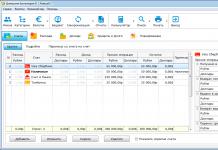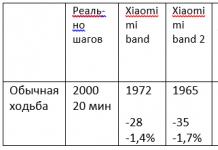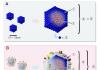ಸೂಚನೆಗಳು
ನಿಮ್ಮ ಕಂಪ್ಯೂಟರ್ನಲ್ಲಿ ಸ್ಥಾಪಿಸಲಾದ Nokia ಮೊಬೈಲ್ ಸಾಧನ ಸಾಫ್ಟ್ವೇರ್ ಅನ್ನು ವೀಕ್ಷಿಸಿ. ಮೊಬೈಲ್ ಫೋನ್ನ ಮೆಮೊರಿಯಿಂದ SMS ಸಂದೇಶಗಳನ್ನು ಅಳಿಸುವ ಮೊದಲು ಸಾಧನಗಳನ್ನು ಜೋಡಿಸಿದ್ದರೆ, ನಿಮಗೆ ಅಗತ್ಯವಿರುವ ಮಾಹಿತಿಯನ್ನು ಈ ಪ್ರೋಗ್ರಾಂನ ಮೆಮೊರಿಯಲ್ಲಿ ಉಳಿಸಬಹುದು. "SMS ಸಂದೇಶಗಳು" ವಿಭಾಗವನ್ನು ಆಯ್ಕೆಮಾಡಿ ಮತ್ತು ಹಿಂದೆ ಉಳಿಸಿದ ಡೇಟಾವನ್ನು ಓದಿ.
ನಿಮ್ಮ SMS ಸಂದೇಶಗಳನ್ನು ನೀವು ಬ್ಯಾಕಪ್ ಮಾಡದಿದ್ದರೆ, ನಿಮ್ಮ ಸೆಲ್ಯುಲಾರ್ ಆಪರೇಟರ್ನ ಉದ್ಯೋಗಿಗಳನ್ನು ಸಂಪರ್ಕಿಸುವ ಮೂಲಕ ಅಗತ್ಯ ಮಾಹಿತಿಯನ್ನು ಹಿಂತಿರುಗಿಸಿ. ತಾಂತ್ರಿಕ ಬೆಂಬಲಕ್ಕೆ ಕರೆ ಮಾಡಿ ಮತ್ತು ಉತ್ತರಕ್ಕಾಗಿ ನಿರೀಕ್ಷಿಸಿ, ಅದರ ನಂತರ ನೀವು ಇಮೇಲ್ ಮೂಲಕ ಎಲ್ಲಾ ಸಂದೇಶಗಳ ಮುದ್ರಣವನ್ನು ಕಳುಹಿಸುವ ಬಗ್ಗೆ ಅಗತ್ಯ ಮಾಹಿತಿಯನ್ನು ಸ್ವೀಕರಿಸುತ್ತೀರಿ. ಈ ಕ್ರಿಯೆಯು ಎಲ್ಲಾ ಆಪರೇಟರ್ಗಳಿಗೆ ಲಭ್ಯವಿಲ್ಲ ಮತ್ತು ಫೋನ್ ಸಂಖ್ಯೆಯ ಔಪಚಾರಿಕ ಮಾಲೀಕರಾಗಿ ನಿಮ್ಮ ಗುರುತನ್ನು ದೃಢೀಕರಿಸುವ ಅಗತ್ಯವಿದೆ.
ನಿರ್ದಿಷ್ಟ ಅವಧಿಗೆ ಅಳಿಸಲಾದ SMS ಸಂದೇಶಗಳ ಮುದ್ರಣವನ್ನು ನಿಮಗೆ ಒದಗಿಸಲು ಪಾಸ್ಪೋರ್ಟ್ ಅಥವಾ ನಿಮ್ಮ ಗುರುತನ್ನು ದೃಢೀಕರಿಸುವ ಇತರ ದಾಖಲೆಯೊಂದಿಗೆ ನಿಮ್ಮ ಆಪರೇಟರ್ನ ಚಂದಾದಾರರ ಸೇವಾ ವಿಭಾಗಗಳನ್ನು ಸಂಪರ್ಕಿಸಿ. ಈ ಸೇವೆಯನ್ನು ಶುಲ್ಕಕ್ಕಾಗಿ ಒದಗಿಸಬಹುದು ಎಂಬುದನ್ನು ದಯವಿಟ್ಟು ಗಮನಿಸಿ; ವಿವರಗಳಿಗಾಗಿ ನಿಮ್ಮ ಆಪರೇಟರ್ ಅನ್ನು ಪರಿಶೀಲಿಸಿ.
ಹೆಚ್ಚುವರಿ ಸೇವೆಗಳನ್ನು ನಿರ್ವಹಿಸಲು ಕಾರ್ಯಗಳನ್ನು ಪ್ರವೇಶಿಸಲು ನಿಮ್ಮ ಆಪರೇಟರ್ನ ಅಧಿಕೃತ ವೆಬ್ಸೈಟ್ನಲ್ಲಿ ವೈಯಕ್ತಿಕ ಖಾತೆಯನ್ನು ರಚಿಸಿ. ಅಲ್ಲಿ ನೀವು ನಿರ್ದಿಷ್ಟ ಅವಧಿಗೆ ಸಂದೇಶಗಳ ಮುದ್ರಣವನ್ನು ಆದೇಶಿಸಬಹುದು. ನಿಮ್ಮ ಲಾಗಿನ್ ವಿವರಗಳನ್ನು ಪಡೆಯಲು ಇಲ್ಲಿ ನೀವು ಫೋನ್ಗೆ ಪ್ರವೇಶದ ಅಗತ್ಯವಿದೆ.
ಇದರ ನಂತರ, ನೀವು SIM ಕಾರ್ಡ್ ಅನ್ನು ಬಳಸಲು ಆಸಕ್ತಿ ಹೊಂದಿರುವ ಅವಧಿಗೆ SMS ಸಂದೇಶಗಳ ಮುದ್ರಣವನ್ನು ಆದೇಶಿಸಿ. ಮುಂದೆ, ಈ ಕಾರ್ಯವು ನಿಮ್ಮ ಆಪರೇಟರ್ಗೆ ಲಭ್ಯವಿದ್ದರೆ, ಪ್ರಿಂಟ್ಔಟ್ ಅನ್ನು ನಿಮ್ಮ ನಿರ್ದಿಷ್ಟ ಇಮೇಲ್ ವಿಳಾಸಕ್ಕೆ ಕಳುಹಿಸಲಾಗುತ್ತದೆ. ಅವುಗಳನ್ನು ಸಾಮಾನ್ಯವಾಗಿ ಎಕ್ಸೆಲ್ ಮೂಲಕ ತೆರೆಯಬಹುದಾದ ಸ್ವರೂಪದಲ್ಲಿ ಕಳುಹಿಸಲಾಗುತ್ತದೆ.
ಉಪಯುಕ್ತ ಸಲಹೆ
ನಿಮ್ಮ ಹೆಸರಿನಲ್ಲಿ ಯಾವಾಗಲೂ ಸಿಮ್ ಕಾರ್ಡ್ಗಳನ್ನು ನೀಡಿ.
ಮೂಲಗಳು:
- ನೋಕಿಯಾದಲ್ಲಿ SMS ಅನ್ನು ಮರುಪಡೆಯಿರಿ
ವಿಷಯದ ಕುರಿತು ವೀಡಿಯೊ
ಮೂಲಗಳು:
- SMS ಸಂದೇಶಗಳನ್ನು ಮರುಪಡೆಯುವುದು ಹೇಗೆ
21 ನೇ ಶತಮಾನದಲ್ಲಿ, ಯಾವುದೇ ವ್ಯಕ್ತಿಯ ಜೀವನದಲ್ಲಿ ಮಾಹಿತಿಯು ಪ್ರಮುಖ ಪಾತ್ರವನ್ನು ವಹಿಸುತ್ತದೆ ಮತ್ತು ಅದರ ನಷ್ಟವು ಆಘಾತ ಮತ್ತು ನಂತರದ ತೊಂದರೆಗಳೊಂದಿಗೆ ಸಂಬಂಧಿಸಿದೆ. ಇದರ ಅತ್ಯಂತ ಅಹಿತಕರ ಉದಾಹರಣೆಯೆಂದರೆ ಸೆಲ್ ಫೋನ್ನಿಂದ ಡೇಟಾದ ನಷ್ಟ, ಆಧುನಿಕ ಜನರು ಒಂದು ನಿಮಿಷಕ್ಕೆ ಭಾಗವಾಗುವುದಿಲ್ಲ. ಯಾವುದೇ ವ್ಯಾಪಾರ ವ್ಯಕ್ತಿಗೆ, ಸಂಪರ್ಕ ಡೇಟಾಬೇಸ್ ಅನ್ನು ಅಳಿಸುವುದು ನಿಜವಾದ ದುರಂತವಾಗಿದೆ. ಆದರೆ, ಅದೃಷ್ಟವಶಾತ್, ಅಂತಹ ಸಮಸ್ಯೆಗಳನ್ನು ಪರಿಹರಿಸಲು ಮಾರ್ಗಗಳಿವೆ.
ನಿಮಗೆ ಅಗತ್ಯವಿರುತ್ತದೆ
- ಮೊಬೈಲ್ ಫೋನ್ಗೆ ಪೂರ್ಣ ಪ್ರವೇಶ (ಸಿಮ್ ಕಾರ್ಡ್ ಸೇರಿದಂತೆ ಎಲ್ಲಾ ಕೋಡ್ಗಳು ಮತ್ತು ಪಾಸ್ವರ್ಡ್ಗಳನ್ನು ನೀವು ತಿಳಿದಿರಬೇಕು), ಕಂಪ್ಯೂಟರ್, ಇಂಟರ್ನೆಟ್ ಪ್ರವೇಶ, ಡೇಟಾ ಮರುಪಡೆಯುವಿಕೆಗಾಗಿ ಡೌನ್ಲೋಡ್ ಮಾಡಿದ ಮತ್ತು ಸ್ಥಾಪಿಸಲಾದ ಪ್ರೋಗ್ರಾಂಗಳು ಮತ್ತು ಅಗತ್ಯವಿದ್ದರೆ, ಸಿಮ್ ಕಾರ್ಡ್ಗಳಿಗಾಗಿ ಕಾರ್ಡ್ ರೀಡರ್.
ಸೂಚನೆಗಳು
ಸೂಚನೆ
ನೀವು ಚೇತರಿಕೆಯನ್ನು ನೀವೇ ಮಾಡುತ್ತೀರಿ ಎಂದು ನೀವು ನಿರ್ಧರಿಸಿದರೆ, ಆಂಟಿವೈರಸ್ ಅನ್ನು ಆನ್ ಮಾಡಿ ಮಾತ್ರ ಕೆಲಸ ಮಾಡಿ. ವೈರಸ್ನ ಕ್ರಿಯೆಯ ಕಾರಣದಿಂದಾಗಿ ಡೇಟಾ ಕಳೆದುಹೋಗುವ ಸಾಧ್ಯತೆಯಿದೆ, ಮತ್ತು ನೀವು ಅದನ್ನು ಮತ್ತೆ ಮರುಸ್ಥಾಪಿಸಬಹುದು ಮತ್ತು ಅದನ್ನು ಕಾರ್ಯಗತಗೊಳಿಸಬಹುದು.
ಉಪಯುಕ್ತ ಸಲಹೆ
SIM ಕಾರ್ಡ್ಗಳಿಗಾಗಿ ಕಾರ್ಡ್ ರೀಡರ್ಗಳನ್ನು ಮುಖ್ಯವಾಗಿ ವಿದೇಶಿ ಆನ್ಲೈನ್ ಸ್ಟೋರ್ಗಳ ಮೂಲಕ ಖರೀದಿಸಲಾಗುತ್ತದೆ, ಆದ್ದರಿಂದ ಜಾಗರೂಕರಾಗಿರಿ ಮತ್ತು ಆದೇಶಿಸುವಾಗ ಸ್ಕ್ಯಾಮರ್ಗಳಿಗೆ ಬೀಳಬೇಡಿ.
ಮೂಲಗಳು:
- ಮೊಬೈಲ್ ಫೋನ್ಗಳು, ಪಿಡಿಎಗಳು, ಪಿಡಿಎಗಳು, ಐಫೋನ್ಗಳಿಂದ ಡೇಟಾ ಮರುಪಡೆಯುವಿಕೆ
- ಫೋನ್ನಿಂದ ಡೇಟಾವನ್ನು ಮರುಪಡೆಯಿರಿ
ಮೊಬೈಲ್ ಫೋನ್ ಬಳಕೆದಾರರು ಆಕಸ್ಮಿಕವಾಗಿ ಒಂದು ಅಥವಾ ಹೆಚ್ಚಿನ ಪ್ರಮುಖ ಸಂದೇಶಗಳನ್ನು ಅಳಿಸಿದಾಗ ಆಗಾಗ್ಗೆ ಪರಿಸ್ಥಿತಿ ಉಂಟಾಗುತ್ತದೆ. ಅಂತಹ ಸಂದರ್ಭಗಳಲ್ಲಿ, ಲಭ್ಯವಿರುವ ಹಲವಾರು ವಿಧಾನಗಳಲ್ಲಿ ಒಂದನ್ನು ಬಳಸಿಕೊಂಡು ನಿಮ್ಮ ಫೋನ್ನಲ್ಲಿ SMS ಅನ್ನು ಮರುಪಡೆಯಲು ನೀವು ಪ್ರಯತ್ನಿಸಬೇಕು.

ಸೂಚನೆಗಳು
ನೀವು ಆಕಸ್ಮಿಕವಾಗಿ ಸ್ಥಳದಲ್ಲೇ ಅವುಗಳನ್ನು ಅಳಿಸಿದರೆ ನಿಮ್ಮ ಫೋನ್ನಲ್ಲಿ SMS ಸಂದೇಶಗಳನ್ನು ಮರುಸ್ಥಾಪಿಸಬಹುದು. ಕೆಲವು ಸಾಧನಗಳಲ್ಲಿ, "ಇನ್ಬಾಕ್ಸ್", "ಔಟ್ಬಾಕ್ಸ್", ಇತ್ಯಾದಿ ಫೋಲ್ಡರ್ಗಳ ಜೊತೆಗೆ. ಅಳಿಸಿದ SMS ಸಂದೇಶಗಳನ್ನು ತಾತ್ಕಾಲಿಕವಾಗಿ ಉಳಿಸುವ "ಅಳಿಸಲಾದ" ವಿಭಾಗವಿದೆ. ಇಲ್ಲಿಂದ ನೀವು ಅವುಗಳನ್ನು ನಿಮ್ಮ ಇನ್ಬಾಕ್ಸ್ಗೆ ಹಿಂತಿರುಗಿಸಬಹುದು ಅಥವಾ ನಿಮಗೆ ಅಗತ್ಯವಿರುವ ಮಾಹಿತಿಯನ್ನು ನಕಲಿಸಬಹುದು. ನಿಮ್ಮ ಡ್ರಾಫ್ಟ್ಗಳ ಫೋಲ್ಡರ್ನಲ್ಲಿಯೂ ನೋಡಿ. ಇಲ್ಲಿ ಸಂಪೂರ್ಣ ಅಥವಾ ಭಾಗಶಃ ಉಳಿಸಿದ ಸಂದೇಶಗಳನ್ನು ಸಹ ನೀವು ಕಾಣಬಹುದು.
ನಿಮ್ಮ ಸಾಧನದ ಸೆಟ್ಟಿಂಗ್ಗಳಲ್ಲಿ "SIM ಕಾರ್ಡ್ನಿಂದ SMS ಅನ್ನು ಡೌನ್ಲೋಡ್ ಮಾಡಿ" ಕಾರ್ಯವನ್ನು ಆಯ್ಕೆ ಮಾಡುವ ಮೂಲಕ ನಿಮ್ಮ ಫೋನ್ನಲ್ಲಿ ಅಳಿಸಲಾದ ಸಂದೇಶಗಳನ್ನು ಮರುಪಡೆಯಲು ಪ್ರಯತ್ನಿಸಿ. ಅಗತ್ಯ ಮಾಹಿತಿಯ ಆಕಸ್ಮಿಕ ಅಳಿಸುವಿಕೆಯ ಸಮಯದಲ್ಲಿ ಅದು ಸಕ್ರಿಯವಾಗಿದ್ದರೆ, ನೀವು ಈ ಡೇಟಾವನ್ನು ಸುಲಭವಾಗಿ ಹಿಂತಿರುಗಿಸಬಹುದು. ಇಲ್ಲದಿದ್ದರೆ, ಅದನ್ನು ಆನ್ ಮಾಡಿ ಇದರಿಂದ ನೀವು ಭವಿಷ್ಯದಲ್ಲಿ ಸಂದೇಶಗಳನ್ನು ಕಳೆದುಕೊಂಡರೆ, ನೀವು ಅವುಗಳನ್ನು ಮರುಪಡೆಯಬಹುದು. ನಿಮ್ಮ ಫೋನ್ SIM ಕಾರ್ಡ್ನಲ್ಲಿ ಡೇಟಾವನ್ನು ಉಳಿಸಿದರೆ ಆದರೆ ಡೇಟಾ ಮರುಪಡೆಯುವಿಕೆ ಕಾರ್ಯವನ್ನು ಹೊಂದಿಲ್ಲದಿದ್ದರೆ, ಕಾರ್ಡ್ ರೀಡರ್ ಅನ್ನು ಖರೀದಿಸಿ ಮತ್ತು ಅದನ್ನು ನಿಮ್ಮ ವೈಯಕ್ತಿಕ ಕಂಪ್ಯೂಟರ್ಗೆ ಸಂಪರ್ಕಪಡಿಸಿ. ಕಾರ್ಡ್ ರೀಡರ್ಗೆ ಡೇಟಾದೊಂದಿಗೆ ಸಿಮ್ ಕಾರ್ಡ್ ಅನ್ನು ಸೇರಿಸಿ. ಈಗ "ನನ್ನ ಕಂಪ್ಯೂಟರ್" ಮೆನುವಿನಲ್ಲಿ ನೀವು ಅದನ್ನು ತೆಗೆಯಬಹುದಾದ ಶೇಖರಣಾ ಮಾಧ್ಯಮವಾಗಿ ನೋಡುತ್ತೀರಿ ಇದರಿಂದ ನಿಮ್ಮ ಸಂದೇಶಗಳನ್ನು ನೀವು ನಕಲಿಸಬಹುದು.
ನಿಮ್ಮ ಫೋನ್ಗಾಗಿ ವಿಶೇಷ ಸಾಫ್ಟ್ವೇರ್ ಅನ್ನು ಬಳಸಿಕೊಂಡು ಅಳಿಸಲಾದ SMS ಸಂದೇಶಗಳನ್ನು ನೀವು ಮರುಪಡೆಯಬಹುದು, ಇದು ವೈಯಕ್ತಿಕ ಕಂಪ್ಯೂಟರ್ನೊಂದಿಗೆ ಅದರ ಡೇಟಾವನ್ನು ಸಿಂಕ್ರೊನೈಸ್ ಮಾಡಲು ವಿನ್ಯಾಸಗೊಳಿಸಲಾಗಿದೆ (ಉದಾಹರಣೆಗೆ, iTunes, PC Suite, ಇತ್ಯಾದಿ). ನೀವು ಈ ಹಿಂದೆ ಇದೇ ರೀತಿಯ ಅಪ್ಲಿಕೇಶನ್ ಅನ್ನು ಬಳಸಿದ್ದರೆ, ಅದು ಬ್ಯಾಕಪ್ ಮಾಡಬಹುದು - ನಿಮ್ಮ ಫೋನ್ನ ಪ್ರಸ್ತುತ ಸ್ಥಿತಿಯನ್ನು ಉಳಿಸಿ. ನಿಮ್ಮ ಮೊಬೈಲ್ ಸಾಧನವನ್ನು ನಿಮ್ಮ ಕಂಪ್ಯೂಟರ್ಗೆ ಸಂಪರ್ಕಪಡಿಸಿ ಮತ್ತು ನಿಮ್ಮ ಡೇಟಾವನ್ನು ಹಿಂದಿನ ಸ್ಥಿತಿಗೆ ಹಿಂತಿರುಗಿಸಲು ಈ ಸಾಫ್ಟ್ವೇರ್ ಅನ್ನು ಬಳಸಿ, ಇದು ನಿಮ್ಮ ಕಳೆದುಹೋದ SMS ಸಂದೇಶಗಳನ್ನು ಮರಳಿ ಪಡೆಯಲು ಸಹಾಯ ಮಾಡುತ್ತದೆ.
ವಿವಿಧ ಮಾದರಿಗಳ ಕಾರ್ಖಾನೆ (ಪ್ರಮಾಣಿತ) ನೋಕಿಯಾ ಮೊಬೈಲ್ ಸಾಧನಗಳನ್ನು ಮರುಸ್ಥಾಪಿಸುವ ಕಾರ್ಯಾಚರಣೆಯು ಸಣ್ಣ ವಿವರಗಳಲ್ಲಿ ಭಿನ್ನವಾಗಿರಬಹುದು, ಆದರೆ ಅದೇ ಕ್ರಮಗಳ ಅಲ್ಗಾರಿದಮ್ ಅನ್ನು ಅನುಸರಿಸುತ್ತದೆ: ಸಿಸ್ಟಮ್ ಪರಿಕರಗಳನ್ನು ಬಳಸಿಕೊಂಡು ಮರುಸ್ಥಾಪನೆಯನ್ನು ನಡೆಸಲಾಗುತ್ತದೆ ಮತ್ತು ಹೆಚ್ಚುವರಿ ಅಪ್ಲಿಕೇಶನ್ಗಳ ಬಳಕೆಯ ಅಗತ್ಯವಿಲ್ಲ.

ಸೂಚನೆಗಳು
ಸಾಧನದ ಮುಖ್ಯ ಮೆನು ತೆರೆಯಿರಿ ಮತ್ತು ನಿಮ್ಮ ಫೋನ್ನ ಡೀಫಾಲ್ಟ್ (ಫ್ಯಾಕ್ಟರಿ) ಸೆಟ್ಟಿಂಗ್ಗಳನ್ನು ಮರುಸ್ಥಾಪಿಸುವ ಕಾರ್ಯಾಚರಣೆಯನ್ನು ನಿರ್ವಹಿಸಲು "ಸೆಟ್ಟಿಂಗ್ಗಳು" ಗೆ ಹೋಗಿ.
"ಡೀಫಾಲ್ಟ್ ಸೆಟ್ಟಿಂಗ್ಗಳನ್ನು ಮರುಸ್ಥಾಪಿಸಿ" ವಿಭಾಗವನ್ನು ಆಯ್ಕೆಮಾಡಿ. ಸಂಭವನೀಯ ಹೆಸರುಗಳು:
- "ಸಾಧನ ಸೆಟ್ಟಿಂಗ್ಗಳನ್ನು ಮರುಹೊಂದಿಸಿ";
- "ಫ್ಯಾಕ್ಟರಿ ಸೆಟ್ಟಿಂಗ್ಗಳನ್ನು ಮರುಸ್ಥಾಪಿಸಿ";
- "ಡೀಫಾಲ್ಟ್ ಸೆಟ್ಟಿಂಗ್ಗಳನ್ನು ಮರುಸ್ಥಾಪಿಸಿ."
ಅಸ್ತಿತ್ವದಲ್ಲಿರುವ ವೈಯಕ್ತಿಕ ಡೇಟಾ, ಸಂದೇಶಗಳು ಮತ್ತು ಮಾಧ್ಯಮ ಫೈಲ್ಗಳನ್ನು ಸಂರಕ್ಷಿಸುವಾಗ ಫೋನ್ ಅನ್ನು ಪ್ರಮಾಣಿತ ಗುಣಲಕ್ಷಣಗಳಿಗೆ ಹಿಂತಿರುಗಿಸಲು "ಸೆಟ್ಟಿಂಗ್ಗಳನ್ನು ಮಾತ್ರ ಮರುಸ್ಥಾಪಿಸಿ" ಆಯ್ಕೆಯನ್ನು ನಿರ್ದಿಷ್ಟಪಡಿಸಿ (ಸಂಭಾವ್ಯ ಕಮಾಂಡ್ ಆಯ್ಕೆ: "ಸೆಟ್ಟಿಂಗ್ಗಳು ಮಾತ್ರ").
ಸಾಧನದಲ್ಲಿ ಸಂಗ್ರಹವಾಗಿರುವ ಎಲ್ಲಾ ಮಾಹಿತಿಯನ್ನು ಸಂಪೂರ್ಣವಾಗಿ ಅಳಿಸಲು ಮತ್ತು ಅದನ್ನು ಫ್ಯಾಕ್ಟರಿ ಸೆಟ್ಟಿಂಗ್ಗಳಿಗೆ ಮರುಸ್ಥಾಪಿಸಲು ಎಲ್ಲಾ ಮರುಸ್ಥಾಪಿಸು ಆಜ್ಞೆಯನ್ನು ಬಳಸಿ.
ಮರುಸ್ಥಾಪನೆ ಕಾರ್ಯಾಚರಣೆಯನ್ನು ನಿರ್ವಹಿಸುವ ಮೊದಲು ಸಾಧನ ಲಾಕ್ ಕೋಡ್ ಅನ್ನು ಒದಗಿಸಿ. ಡೀಫಾಲ್ಟ್ ಕೋಡ್ 12345 ಅನ್ನು ಬದಲಾಯಿಸದಿದ್ದರೆ ಅದನ್ನು ನಮೂದಿಸಿ ಮತ್ತು ಲಾಕ್ ಕೋಡ್ ಅನ್ನು ಬದಲಾಯಿಸಿದ್ದರೆ ಕಸ್ಟಮ್ ಮೌಲ್ಯವನ್ನು ನಮೂದಿಸಿ.
ಸರಿಯಾದ ಕೋಡ್ ನಮೂದಿಸಲು ವಿಫಲವಾದರೆ ನೀವು ನೋಕಿಯಾ ಕೇರ್ ಅನ್ನು ಸಂಪರ್ಕಿಸುವ ಅಗತ್ಯವಿದೆ.
ನಿಮ್ಮ ಮೊಬೈಲ್ ಸಾಧನದ ಡೀಫಾಲ್ಟ್ ಸೆಟ್ಟಿಂಗ್ಗಳನ್ನು ಮರುಸ್ಥಾಪಿಸುವ ಪರ್ಯಾಯ ವಿಧಾನವನ್ನು ಕಾರ್ಯಗತಗೊಳಿಸಲು ವಿಶೇಷ ಕೋಡ್ *#7780# ಅನ್ನು ಬಳಸಿ, ಅಥವಾ ಎಲ್ಲಾ ಡೇಟಾವನ್ನು ಸಂಪೂರ್ಣವಾಗಿ ತೆರವುಗೊಳಿಸಲು ಮತ್ತು ಮಲ್ಟಿಮೀಡಿಯಾ ಫೈಲ್ಗಳನ್ನು ಅಳಿಸಲು ಮತ್ತು ಫೋನ್ ಅನ್ನು ಫ್ಯಾಕ್ಟರಿ ಸೆಟ್ಟಿಂಗ್ಗಳಿಗೆ ಮರುಸ್ಥಾಪಿಸಲು *#7370# ಮೌಲ್ಯವನ್ನು ನಮೂದಿಸಿ.
ಮರುಸ್ಥಾಪನೆ ಕಾರ್ಯಾಚರಣೆಯನ್ನು ನಿರ್ವಹಿಸುವ ಮೊದಲು ಮೆಮೊರಿ ಕಾರ್ಡ್ ಅನ್ನು ತೆಗೆದುಹಾಕಲು ಮರೆಯದಿರಿ, ಇಲ್ಲದಿದ್ದರೆ ಎಲ್ಲಾ ಮಾಹಿತಿಯನ್ನು ಅಳಿಸಲಾಗುತ್ತದೆ ಮತ್ತು ಕಾರ್ಡ್ ಅನ್ನು ಸ್ವತಃ ನಿರ್ಬಂಧಿಸಲಾಗುತ್ತದೆ.
ಮೊಬೈಲ್ ಫೋನ್ಗಳು ವಿವಿಧ ಸೆಟ್ಟಿಂಗ್ಗಳು ಮತ್ತು ಆಯ್ಕೆಗಳನ್ನು ಹೊಂದಿವೆ. ಕೆಲವೊಮ್ಮೆ ಅವುಗಳನ್ನು ಮರುಹೊಂದಿಸಲು ಅಗತ್ಯವಾಗುತ್ತದೆ. ಉದಾಹರಣೆಗೆ, ಸಿಸ್ಟಮ್ ವೈಫಲ್ಯಗಳ ಸಂದರ್ಭದಲ್ಲಿ. ಇಂದು ನಾವು ನೋಕಿಯಾ ಉತ್ಪನ್ನಗಳಲ್ಲಿ ಆಸಕ್ತಿ ಹೊಂದಿದ್ದೇವೆ. ಇದು ವಿಂಡೋಸ್ ಫೋನ್ನೊಂದಿಗೆ ಕಾರ್ಯನಿರ್ವಹಿಸುತ್ತದೆ. ಮತ್ತು ಹೆಚ್ಚಿನ ಆಧುನಿಕ ಸ್ಮಾರ್ಟ್ಫೋನ್ಗಳು ಆಂಡ್ರಾಯ್ಡ್ ಬೇಸ್ ಅನ್ನು ಬಳಸುತ್ತವೆ. ಆದ್ದರಿಂದ, ವಿಂಡೋಸ್ ಹಿನ್ನೆಲೆಯನ್ನು ಹೇಗೆ ನಿರ್ವಹಿಸುವುದು ಎಂದು ಎಲ್ಲರೂ ಅರ್ಥಮಾಡಿಕೊಳ್ಳುವುದಿಲ್ಲ. ನೋಕಿಯಾ ಲೂಮಿಯಾದಲ್ಲಿ ಸೆಟ್ಟಿಂಗ್ಗಳನ್ನು ಮರುಹೊಂದಿಸುವುದು ಹೇಗೆ ಎಂದು ಇಂದು ನಾವು ಕಂಡುಹಿಡಿಯಲಿದ್ದೇವೆ. ಇದನ್ನು ಮಾಡಲು ಹಲವಾರು ಮಾರ್ಗಗಳಿವೆ. ಸಾಧನದ ಮಾಲೀಕರು ನಿಖರವಾಗಿ ಹೇಗೆ ಕಾರ್ಯನಿರ್ವಹಿಸಬೇಕು ಎಂಬುದನ್ನು ಆಯ್ಕೆ ಮಾಡಬಹುದು. ಇದು ಎಲ್ಲಾ ವೈಯಕ್ತಿಕ ಆದ್ಯತೆಯನ್ನು ಅವಲಂಬಿಸಿರುತ್ತದೆ.
ವಿಧಾನಗಳನ್ನು ಮರುಹೊಂದಿಸಿ
ಮೊದಲಿಗೆ, ಯಾವ ರೀತಿಯ ಬೆಳವಣಿಗೆಗಳು ಸಾಮಾನ್ಯವಾಗಿ ನಡೆಯುತ್ತವೆ ಎಂಬುದನ್ನು ನಾವು ಅರ್ಥಮಾಡಿಕೊಳ್ಳಬೇಕು. Nokia Lumia ನಲ್ಲಿ ಸೆಟ್ಟಿಂಗ್ಗಳನ್ನು ಮರುಹೊಂದಿಸುವುದು ಹೇಗೆ? ಎರಡು ಆಯ್ಕೆಗಳಿವೆ.
ಇಂದು, ಸಾಧನಗಳಲ್ಲಿ ಸೆಟ್ಟಿಂಗ್ಗಳನ್ನು ಹಿಂತಿರುಗಿಸುವುದನ್ನು ಈ ಕೆಳಗಿನಂತೆ ನಡೆಸಲಾಗುತ್ತದೆ:
- ಪ್ರೋಗ್ರಾಂ ಮೆನು ಮೂಲಕ;
- ಕೀ ಸಂಯೋಜನೆಯನ್ನು ಒತ್ತುವ ಮೂಲಕ.
ಈಗಾಗಲೇ ಒತ್ತಿಹೇಳಿದಂತೆ, ಯಾವ ವಿಧಾನವನ್ನು ಬಳಸಬೇಕೆಂದು ಯಾವುದೇ ಗಮನಾರ್ಹ ವ್ಯತ್ಯಾಸವಿಲ್ಲ. ಚಂದಾದಾರರು ತಮ್ಮದೇ ಆದ ಆಯ್ಕೆಯನ್ನು ಮಾಡಬಹುದು. ಮುಂದೆ ನಾವು ನೋಕಿಯಾ ಲೂಮಿಯಾದಲ್ಲಿ ಸೆಟ್ಟಿಂಗ್ಗಳನ್ನು ಮರುಹೊಂದಿಸುವುದು ಹೇಗೆ ಎಂಬುದರ ಕುರಿತು ಹೆಚ್ಚು ವಿವರವಾಗಿ ಮಾತನಾಡುತ್ತೇವೆ.
ಫೋನ್ ಮೆನು
ಮೊದಲಿಗೆ, ಹೆಚ್ಚು ಅನುಕೂಲಕರ ಮತ್ತು ಸಾಮಾನ್ಯ ವಿಧಾನವನ್ನು ನೋಡೋಣ. ಸಾಧನದ ಸಂದರ್ಭ ಮೆನುವನ್ನು ಬಳಸಿಕೊಂಡು ನಿಯತಾಂಕಗಳನ್ನು ಮರುಹೊಂದಿಸುವ ಬಗ್ಗೆ ನಾವು ಮಾತನಾಡುತ್ತಿದ್ದೇವೆ. ಅಂತಹ ಹಂತವು ಫೋನ್ನಲ್ಲಿನ ಎಲ್ಲಾ ಸೆಟ್ಟಿಂಗ್ಗಳು ಫ್ಯಾಕ್ಟರಿ ಸೆಟ್ಟಿಂಗ್ಗಳಿಗೆ ಹಿಂತಿರುಗಲು ಕಾರಣವಾಗುತ್ತದೆ. ಅದೇ ಸಮಯದಲ್ಲಿ, ಸ್ಮಾರ್ಟ್ಫೋನ್ ಹೊಸದಾಗಿರುತ್ತದೆ. ಸಂದರ್ಭ ಮೆನುವನ್ನು ಬಳಸಿಕೊಂಡು ನಿರ್ವಹಿಸಲಾದ ಕಾರ್ಯಾಚರಣೆಗಳನ್ನು ಸಾಮಾನ್ಯವಾಗಿ ತುರ್ತುಸ್ಥಿತಿ ಎಂದು ಪರಿಗಣಿಸಲಾಗುತ್ತದೆ. ಆದರೆ ಅವುಗಳು ಹೆಚ್ಚಾಗಿ ಬಳಸಲ್ಪಡುತ್ತವೆ.

ನೋಕಿಯಾ ಲೂಮಿಯಾದಲ್ಲಿ ಮರುಹೊಂದಿಸುವ ಸೆಟ್ಟಿಂಗ್ಗಳನ್ನು ಈ ಕೆಳಗಿನಂತೆ ಕೈಗೊಳ್ಳಲಾಗುತ್ತದೆ:
- ನಿಮ್ಮ ಮೊಬೈಲ್ ಫೋನ್ ಅನ್ನು ಆನ್ ಮಾಡಿ. ಅದು ಸಂಪೂರ್ಣವಾಗಿ ಲೋಡ್ ಆಗುವವರೆಗೆ ಮತ್ತು ಮುಂದಿನ ಕೆಲಸಕ್ಕೆ ಸಿದ್ಧವಾಗುವವರೆಗೆ ಕಾಯಿರಿ.
- ಗ್ಯಾಜೆಟ್ನ ಮುಖ್ಯ ಮೆನು ತೆರೆಯಿರಿ.
- "ಸೆಟ್ಟಿಂಗ್ಗಳು" - "ಸಾಧನದ ಬಗ್ಗೆ" ವಿಭಾಗಕ್ಕೆ ಹೋಗಿ.
- "ಡೀಫಾಲ್ಟ್ ಸೆಟ್ಟಿಂಗ್ಗಳನ್ನು ಮರುಸ್ಥಾಪಿಸಿ" ಎಂಬ ಸಾಲಿನಲ್ಲಿ ಕ್ಲಿಕ್ ಮಾಡಿ.
- ವಹಿವಾಟು ದೃಢೀಕರಣ ಕೋಡ್ ಅನ್ನು ನಮೂದಿಸಿ. ಇದನ್ನು ಮಾಡಲು, ನೀವು ಸಾಧನ ಲಾಕ್ ಕೋಡ್ ಅನ್ನು ತಿಳಿದುಕೊಳ್ಳಬೇಕು.
ಅಷ್ಟೇ. ಪೂರ್ಣಗೊಂಡ ಕಾರ್ಯಾಚರಣೆಗಳ ನಂತರ, Nokia Lumia ಫೋನ್ನಲ್ಲಿನ ಸೆಟ್ಟಿಂಗ್ಗಳನ್ನು ಮರುಹೊಂದಿಸಲಾಗುತ್ತದೆ. ಸೂಚಿಸಲಾದ ಸ್ಮಾರ್ಟ್ಫೋನ್ನ ಎಲ್ಲಾ ಮಾದರಿಗಳಿಗೆ ಇದೇ ರೀತಿಯ ಕ್ರಿಯೆಗಳ ಅಲ್ಗಾರಿದಮ್ ಸೂಕ್ತವಾಗಿದೆ. ವ್ಯತ್ಯಾಸವೆಂದರೆ ಕೆಲವು ಫೋನ್ಗಳು "ಸಾಧನದ ಕುರಿತು" ಆಯ್ಕೆಯನ್ನು ಹೊಂದಿಲ್ಲ. ಈ ಸಂದರ್ಭದಲ್ಲಿ ಇದನ್ನು "ಉತ್ಪನ್ನದ ಬಗ್ಗೆ" ಎಂದು ಕರೆಯಲಾಗುತ್ತದೆ. ಇದು ಸಾಮಾನ್ಯ ವಿದ್ಯಮಾನವಾಗಿದೆ ಮತ್ತು ಅಸಮಾಧಾನವನ್ನು ಉಂಟುಮಾಡಬಾರದು.
ಸಹಾಯ ಮಾಡಲು ಗುಂಡಿಗಳು
ನೀವು Nokia Lumia 520 ಅನ್ನು ಫ್ಯಾಕ್ಟರಿ ಸೆಟ್ಟಿಂಗ್ಗಳಿಗೆ ಮರುಹೊಂದಿಸಲು ಬಯಸಿದರೆ, ನೀವು ಮೊದಲು ಫೋನ್ನಲ್ಲಿ ಬಟನ್ಗಳ ರಹಸ್ಯ ಸಂಯೋಜನೆಯನ್ನು ಬಳಸಲು ಪ್ರಯತ್ನಿಸಬಹುದು. ಈ ವಿಧಾನವು ಎಲ್ಲಾ ನೋಕಿಯಾಗಳಲ್ಲಿ ಕಾರ್ಯನಿರ್ವಹಿಸುತ್ತದೆ. ಹಾರ್ಡ್ ರೀಸೆಟ್, ಉದಾಹರಣೆಗೆ, ಖಾತೆ ಸೆಟ್ಟಿಂಗ್ಗಳನ್ನು ಉಳಿಸುತ್ತದೆ. ಈ ಪರಿಹಾರವನ್ನು ಬಳಸುವಾಗ ಎಲ್ಲಾ ಇತರ ನಿಯತಾಂಕಗಳನ್ನು ಅಳಿಸಲಾಗುತ್ತದೆ. ಆದರೆ ರಹಸ್ಯ ಸಂಯೋಜನೆಯನ್ನು ಬಳಸುವುದರೊಂದಿಗೆ ಇದನ್ನು ಗೊಂದಲಗೊಳಿಸಬಾರದು.
ನೋಕಿಯಾ ಲೂಮಿಯಾ 520 ನಲ್ಲಿ ಸೆಟ್ಟಿಂಗ್ಗಳನ್ನು ಮರುಹೊಂದಿಸುವುದು ಹೇಗೆ ಮತ್ತು ಬಟನ್ಗಳನ್ನು ಬಳಸದೆಯೇ? ಕೆಳಗಿನ ಕ್ರಿಯೆಗಳ ಅಲ್ಗಾರಿದಮ್ ಅನ್ನು ಬಳಸುವುದು ಅವಶ್ಯಕ:
- ನಿಮ್ಮ ಮೊಬೈಲ್ ಫೋನ್ ಅನ್ನು ಆಫ್ ಮಾಡಿ. ಸಾಧನವನ್ನು ಆಫ್ ಮಾಡಿದಾಗ ಮಾತ್ರ ಎಲ್ಲಾ ಮ್ಯಾನಿಪ್ಯುಲೇಷನ್ಗಳನ್ನು ಕೈಗೊಳ್ಳಬೇಕು.
- ವಾಲ್ಯೂಮ್ ಮತ್ತು ಪವರ್ ಬಟನ್ಗಳನ್ನು ಏಕಕಾಲದಲ್ಲಿ ಒತ್ತಿರಿ. ಕೆಲವು ಸೆಕೆಂಡುಗಳ ಕಾಲ ಅವುಗಳನ್ನು ಹಿಡಿದುಕೊಳ್ಳಿ.
- ಅದರ ನಂತರ, ಪವರ್ ಬಟನ್ ಒತ್ತಿರಿ. ಪ್ರದರ್ಶನದಲ್ಲಿ ಆಶ್ಚರ್ಯಸೂಚಕ ಚಿಹ್ನೆ ಕಾಣಿಸಿಕೊಂಡಾಗ ಇದನ್ನು ಮಾಡಬೇಕು.
- ವಾಲ್ಯೂಮ್ ಡೌನ್ ಬಟನ್ ಒತ್ತಿರಿ.
ಈ ಹಂತದಲ್ಲಿ, Nokia Lumia ನಲ್ಲಿನ ಸೆಟ್ಟಿಂಗ್ಗಳನ್ನು ಮರುಹೊಂದಿಸಲಾಗುತ್ತದೆ. ಪ್ರಕ್ರಿಯೆಯು ಪೂರ್ಣಗೊಂಡ ನಂತರ ಸಾಧನವು ಸ್ವಯಂಚಾಲಿತವಾಗಿ ಆನ್ ಆಗುತ್ತದೆ.

ಹಾರ್ಡ್ ರೀಸೆಟ್
ಕೊನೆಯ ಪರಿಹಾರವು ಹಾರ್ಡ್ ರೀಸೆಟ್ ಆಗಿದೆ. ಈಗಾಗಲೇ ಗಮನಿಸಿದಂತೆ, ಕಾರ್ಯಾಚರಣೆಯು ಬದಲಾಗುತ್ತಿರುವ ಪ್ರೊಫೈಲ್ ಸೆಟ್ಟಿಂಗ್ಗಳ ಮೇಲೆ ಪರಿಣಾಮ ಬೀರುವುದಿಲ್ಲ. ಈ ರೀತಿಯಲ್ಲಿ ನೋಕಿಯಾದಲ್ಲಿ ಸೆಟ್ಟಿಂಗ್ಗಳನ್ನು ಮರುಹೊಂದಿಸಲು ನೀವು ಏನು ಬೇಕು?
ಇದನ್ನು ಮಾಡಲು ನಿಮಗೆ ಅಗತ್ಯವಿರುತ್ತದೆ:
- ಫೋನ್ ಆನ್ ಮಾಡಿ. ಹಿಂದೆ ಪ್ರಸ್ತಾಪಿಸಲಾದ ಅಲ್ಗಾರಿದಮ್ಗಿಂತ ಭಿನ್ನವಾಗಿ, ಗ್ಯಾಜೆಟ್ ಅನ್ನು ಆನ್ ಮಾಡಿದಾಗ ಹಾರ್ಡ್ವೇರ್ ಮರುಹೊಂದಿಕೆಯನ್ನು ನಡೆಸಲಾಗುತ್ತದೆ.
- ವಾಲ್ಯೂಮ್ ಮತ್ತು ಪವರ್ ಬಟನ್ಗಳನ್ನು ಒತ್ತಿರಿ. ಸುಮಾರು 5 ಸೆಕೆಂಡುಗಳ ಕಾಲ ಅವುಗಳನ್ನು ಈ ಸ್ಥಾನದಲ್ಲಿ ಹಿಡಿದುಕೊಳ್ಳಿ.
- ಫೋನ್ ಆಫ್ ಆಗುತ್ತದೆ. ಗುಂಡಿಗಳನ್ನು ಬಿಡುಗಡೆ ಮಾಡಿ ಮತ್ತು "ಸಕ್ರಿಯಗೊಳಿಸು" ಕ್ಲಿಕ್ ಮಾಡಿ.
ಸಿದ್ಧವಾಗಿದೆ! ಸೂಚಿಸಿದ ವಿಧಾನಗಳಲ್ಲಿ ಒಂದನ್ನು ಬಳಸಿದ ನಂತರ ನಿಮ್ಮ ಸಾಧನವನ್ನು ಮರುಹೊಂದಿಸಲಾಗುತ್ತದೆ. ಈ ಎಲ್ಲಾ ತಂತ್ರಗಳು ಎಲ್ಲಾ Nokia Lumia ನಲ್ಲಿ ಸಮಾನವಾಗಿ ಪರಿಣಾಮಕಾರಿಯಾಗಿವೆ.
ಫಲಿತಾಂಶಗಳು
ನೋಕಿಯಾ ಲೂಮಿಯಾದಲ್ಲಿ ನೀವು ಸೆಟ್ಟಿಂಗ್ಗಳನ್ನು ಹೇಗೆ ಮರುಹೊಂದಿಸಬಹುದು ಎಂಬುದು ಈಗ ಸ್ಪಷ್ಟವಾಗಿದೆ. ಈ ಕಾರ್ಯಾಚರಣೆಯಲ್ಲಿ ಕಷ್ಟ ಅಥವಾ ಗ್ರಹಿಸಲಾಗದ ಏನೂ ಇಲ್ಲ! ಅನನುಭವಿ ಬಳಕೆದಾರರು ಸಹ ಕೆಲಸವನ್ನು ನಿಭಾಯಿಸಬಹುದು.
ನಿಮ್ಮ ಸ್ಮಾರ್ಟ್ಫೋನ್ ಅನ್ನು ನೀವೇ ಮರುಹೊಂದಿಸಲು ಸಾಧ್ಯವಿಲ್ಲ ಎಂದು ಕೆಲವರು ಹೇಳುತ್ತಾರೆ. ಇದು ಸತ್ಯವಲ್ಲ. ನಿಮ್ಮ ಗಮನಕ್ಕೆ ನೀಡಲಾದ ಎಲ್ಲಾ ತಂತ್ರಗಳಿಗೆ ಯಾವುದೇ ವಿಶೇಷ ಕೌಶಲ್ಯ ಅಥವಾ ಜ್ಞಾನದ ಅಗತ್ಯವಿರುವುದಿಲ್ಲ. ಸೆಕೆಂಡುಗಳಲ್ಲಿ ಫ್ಯಾಕ್ಟರಿ ಸೆಟ್ಟಿಂಗ್ಗಳಿಗೆ ಹಿಂತಿರುಗಲು ಅವರು ನಿಮಗೆ ಅವಕಾಶ ಮಾಡಿಕೊಡುತ್ತಾರೆ.

ನಿಮ್ಮ ಫೋನ್ ಅನ್ನು ಮರುಹೊಂದಿಸಲು ವಿವಿಧ ಪ್ರೋಗ್ರಾಂಗಳು ಮತ್ತು ಅಪ್ಲಿಕೇಶನ್ಗಳನ್ನು ಬಳಸಲು ಸಹ ಶಿಫಾರಸು ಮಾಡುವುದಿಲ್ಲ. ಹಿಂದೆ ಹೇಳಿದ ತಂತ್ರಗಳನ್ನು ಮಾತ್ರ ಅಧಿಕೃತ ಮತ್ತು ಪರಿಣಾಮಕಾರಿ ಎಂದು ಪರಿಗಣಿಸಲಾಗುತ್ತದೆ. ಅವುಗಳನ್ನು ಬಳಸಿದ ನಂತರ, ಸಿಸ್ಟಮ್ ವೈಫಲ್ಯಗಳು ಮತ್ತು ಅಸಮರ್ಪಕ ಕಾರ್ಯಗಳ ಅಪಾಯವು ಕಡಿಮೆಯಾಗಿದೆ.
ನಿಯತಾಂಕಗಳನ್ನು ನೀವೇ ಮರುಹೊಂದಿಸಲು ನೀವು ಬಯಸದಿದ್ದರೆ, ನೀವು ಫೋನ್ ಅನ್ನು ಸೇವಾ ಕೇಂದ್ರಕ್ಕೆ ತೆಗೆದುಕೊಳ್ಳಬೇಕಾಗುತ್ತದೆ. ಅವರು ಖಂಡಿತವಾಗಿಯೂ ನಿಮ್ಮ ಕಲ್ಪನೆಯನ್ನು ಜೀವಕ್ಕೆ ತರಲು ಸಹಾಯ ಮಾಡುತ್ತಾರೆ, ನಿಮ್ಮ ಕ್ರಿಯೆಗಳ ಸುರಕ್ಷತೆಯನ್ನು ಖಾತರಿಪಡಿಸುತ್ತಾರೆ.
ನಿಮ್ಮ ಸಾಧನದಲ್ಲಿ ವಿವಿಧ ಕ್ರಿಯೆಗಳನ್ನು ಮಾಡುವ ಮೊದಲು, ಈ ಲೇಖನವನ್ನು ಪೂರ್ಣವಾಗಿ ಓದಲು ನಾವು ಶಿಫಾರಸು ಮಾಡುತ್ತೇವೆ.
ನಿಮಗೆ ತಿಳಿದಿರುವಂತೆ, ಸಾಧನವು ಹೆಚ್ಚು ಸಂಕೀರ್ಣವಾಗಿದೆ, ಅದನ್ನು ಮುರಿಯುವುದು ಸುಲಭ. ಮತ್ತು ಆಧುನಿಕ ಸ್ಮಾರ್ಟ್ಫೋನ್ಗಳು ಈ ನಿಯಮವನ್ನು ರದ್ದುಗೊಳಿಸಲು ಸಾಧ್ಯವಿಲ್ಲ. ವಿವಿಧ ಕಾರಣಗಳಿಗಾಗಿ, ಕೆಲವೊಮ್ಮೆ ನೀವು ಪೂರ್ಣ ಸಾಧನ ಮರುಹೊಂದಿಕೆಗೆ ಹಿಂತಿರುಗಬೇಕಾಗುತ್ತದೆ. ಇದನ್ನು ಹೇಗೆ ಮಾಡಬೇಕೆಂದು ಇಂದು ನಾವು ನೋಡೋಣ.
ನಿಮಗೆ ಬೇಕಾದುದನ್ನು
- ನಿಮ್ಮ ನೋಕಿಯಾ ಸ್ಮಾರ್ಟ್ಫೋನ್.
ಸೂಚನೆಗಳು
ನಿಮ್ಮ ಸ್ಮಾರ್ಟ್ಫೋನ್ ಅನ್ನು ಸಂಪೂರ್ಣವಾಗಿ ಮರುಹೊಂದಿಸುವ ಅಗತ್ಯತೆಯ ಕಾರಣಗಳು ವಿಭಿನ್ನವಾಗಿವೆ. ಸಮಸ್ಯೆಗಳ ವ್ಯಾಪ್ತಿಯು ಮರೆತುಹೋದ ಪಾಸ್ವರ್ಡ್ನಿಂದ ಸಾಫ್ಟ್ವೇರ್ ವೈಫಲ್ಯಗಳವರೆಗೆ ಯಾವುದನ್ನಾದರೂ ಒಳಗೊಳ್ಳಬಹುದು. ಇದಲ್ಲದೆ, ನಂತರದ ಆಯ್ಕೆಯಲ್ಲಿ ಇದು ಆಪರೇಟಿಂಗ್ ಸಿಸ್ಟಂನೊಂದಿಗಿನ ಸಮಸ್ಯೆಗಳಿಗೆ ಸಹ ಕಾರಣವಾಗಬಹುದು, ಅದು ಕ್ಷುಲ್ಲಕವಾಗಿರಬಾರದು. ಈ ಸಮಸ್ಯೆಗಳು ಸಾಧನವನ್ನು ಬೂಟ್ ಮಾಡುವ ಅಸಾಧ್ಯತೆಗೆ ಕಾರಣವಾಗುತ್ತವೆ ಮತ್ತು ಅದರ ಪ್ರಕಾರ, ಕೆಲಸದ ಸ್ಥಿತಿಯಿಂದ ಅದರ ಸಂಪೂರ್ಣ ನಿರ್ಗಮನ.
ಆದರೆ, ಅದು ಬದಲಾದಂತೆ, ಕೆಲವೊಮ್ಮೆ ಈ ವಿಧಾನವು ಸ್ಥಗಿತಗಳ ಸಂದರ್ಭದಲ್ಲಿ ಮಾತ್ರವಲ್ಲ. ಆದ್ದರಿಂದ, ಉದಾಹರಣೆಗೆ, Nokia Lumia, ಮತ್ತೊಂದು SIM ಕಾರ್ಡ್ಗೆ ಬದಲಾಯಿಸುವಾಗ (ಆಪರೇಟರ್ನ ಬದಲಾವಣೆ), ಹೊಸ ಇಂಟರ್ನೆಟ್ ಸಂಪರ್ಕವನ್ನು ಸರಿಯಾಗಿ ಹೊಂದಿಸಲು ಮತ್ತು ಮಾಧ್ಯಮ ಸಂದೇಶಗಳನ್ನು ವಿನಿಮಯ ಮಾಡಿಕೊಳ್ಳಲು ಸಂಪೂರ್ಣ ಮರುಹೊಂದಿಸುವ ಅಗತ್ಯವಿದೆ. ಆದ್ದರಿಂದ ಪ್ರಾರಂಭಿಸೋಣ.
1. ನಿಮ್ಮ ಮೊದಲ ಹಂತವು ಖಂಡಿತವಾಗಿಯೂ ಡೇಟಾ ಬ್ಯಾಕಪ್ ಆಗಿರಬೇಕು. ಈ ವಿಧಾನವು ನಿಮ್ಮ ಫೋನ್ನ ಡೇಟಾವನ್ನು ಸಂರಕ್ಷಿಸಲು ಸಹಾಯ ಮಾಡುತ್ತದೆ ಏಕೆಂದರೆ ಹಾರ್ಡ್ ರೀಸೆಟ್ ಎಲ್ಲಾ ಬಳಕೆದಾರರ ಸೆಟ್ಟಿಂಗ್ಗಳು, ಅಪ್ಲಿಕೇಶನ್ಗಳು ಮತ್ತು ಸಂದೇಶಗಳನ್ನು ಅಳಿಸುತ್ತದೆ. ಬಳಸಿಕೊಂಡು ನೀವು ಡೇಟಾವನ್ನು ವರ್ಗಾಯಿಸಬಹುದು ಝೂನ್ ಕಾರ್ಯಕ್ರಮಗಳು, ಇದು ಡಿಸ್ಕ್ನಲ್ಲಿ ಫೋನ್ನೊಂದಿಗೆ ಬರುತ್ತದೆ.
3. ಇದು ಸಹಾಯ ಮಾಡದಿದ್ದರೆ, ನಿಮ್ಮ ಸಾಧನವನ್ನು ಆಫ್ ಮಾಡಿ.
4. ನೀವು ಫೋನ್ ದೇಹದಲ್ಲಿ 3 ಬಟನ್ಗಳನ್ನು ಕಂಡುಹಿಡಿಯಬೇಕು. ನೀವು ಇದರಲ್ಲಿ ಆಸಕ್ತಿ ಹೊಂದಿದ್ದೀರಾ: ವಾಲ್ಯೂಮ್ ಡೌನ್, ಕ್ಯಾಮರಾ ಬಟನ್ ಮತ್ತು ಸಾಧನದ ಪವರ್ ಆನ್.

5. ಮೇಲೆ ಸೂಚಿಸಲಾದ ಎಲ್ಲಾ ಬಟನ್ಗಳನ್ನು ಒಂದೇ ಸಮಯದಲ್ಲಿ ಒತ್ತಿರಿ, ಕೆಲವು ಸೆಕೆಂಡುಗಳ ನಂತರ ಫೋನ್ ಕಂಪಿಸಲು ಪ್ರಾರಂಭವಾಗುತ್ತದೆ.
6. ಕಂಪನ ಸಿಗ್ನಲ್ ಕಾಣಿಸಿಕೊಂಡ ನಂತರ, ನೀವು ಪವರ್ ಬಟನ್ ಅನ್ನು ಬಿಡುಗಡೆ ಮಾಡಬೇಕಾಗುತ್ತದೆ ಮತ್ತು ಉಳಿದವನ್ನು ಒತ್ತಿದರೆ - ವಾಲ್ಯೂಮ್ ಡೌನ್ ಮತ್ತು ಕ್ಯಾಮೆರಾ. ಸುಮಾರು ಐದು ಸೆಕೆಂಡುಗಳ ನಂತರ, ಫೋನ್ ಹಾರ್ಡ್ ರೀಸೆಟ್ ಪ್ರಕ್ರಿಯೆಯನ್ನು ಪ್ರಾರಂಭಿಸುತ್ತದೆ.

ಹಾರ್ಡ್ ರೀಸೆಟ್ ಅನ್ನು ನಿರ್ವಹಿಸುವ ಬಯಕೆಯು ಸ್ಥಗಿತದಿಂದ ಉಂಟಾಗದಿದ್ದರೆ, ಮತ್ತು ನೀವು ಪೂರ್ಣ ಕೆಲಸದ ಕ್ರಮದಲ್ಲಿ ಫೋನ್ ಅನ್ನು ಬಳಸಬಹುದು, ಪ್ರಮಾಣಿತ ಮರುಹೊಂದಿಸುವ ವಿಧಾನವನ್ನು ಬಳಸಿ. ನಿಮ್ಮ ಸಾಧನದ ಸಿಸ್ಟಮ್ ಮೆನುವಿನಲ್ಲಿ, ಫ್ಯಾಕ್ಟರಿ ಮರುಹೊಂದಿಸುವ ಆಯ್ಕೆ ಇದೆ. ಇದು ಹಾರ್ಡ್ ರೀಸೆಟ್ ಅನ್ನು ಸಹ ನಿರ್ವಹಿಸುತ್ತದೆ.
ಉದಾಹರಣೆಯಾಗಿ Nokia C6 ನ ಪೂರ್ಣ ಮರುಹೊಂದಿಕೆಯನ್ನು ಮಾಡೋಣ.
ಆದ್ದರಿಂದ ನಾನು ಆಂಡ್ರಾಯ್ಡ್ 7 ಚಾಲನೆಯಲ್ಲಿರುವ ಹೊಚ್ಚ ಹೊಸ Nokia 5 ಸ್ಮಾರ್ಟ್ಫೋನ್ನಲ್ಲಿ ನನ್ನ ಕೈಗಳನ್ನು ಪಡೆದುಕೊಂಡಿದ್ದೇನೆ, ಮಾದರಿಯ ಕೀಲಿಯನ್ನು ಮರೆಯುವ ವಿಶಿಷ್ಟ ಸಮಸ್ಯೆಯೊಂದಿಗೆ. ಲಾಕ್ ಮಾಡಲಾದ ಪರದೆಯನ್ನು ಹೊಂದಿರುವ ಫೋನ್ನ ಮೆನುವಿನಿಂದ ಪ್ರಮಾಣಿತ ಕಾರ್ಯಗಳನ್ನು ಬಳಸಿಕೊಂಡು ಫ್ಯಾಕ್ಟರಿ ಮರುಹೊಂದಿಕೆಯನ್ನು ನಿರ್ವಹಿಸುವುದು ಅಸಾಧ್ಯ; ಆದ್ದರಿಂದ, ಹಾರ್ಡ್ ರೀಸೆಟ್ ಮೂಲಕ ಅಂತಹ ಮರುಹೊಂದಿಕೆಯನ್ನು ಮಾಡಲು ನಾನು ನಿರ್ಧರಿಸಿದೆ, ಮತ್ತು ನಾನು ಎಲ್ಲಾ ಶಿಫಾರಸುಗಳೊಂದಿಗೆ ಸೂಚನೆಗಳನ್ನು ಕಂಡುಹಿಡಿಯದ ಕಾರಣ, ನಾನು ನಾನೇ ಬರೆಯಲು ನಿರ್ಧರಿಸಿದೆ.
ಮೊದಲಿಗೆ, ಹಾರ್ಡ್ ರೀಸೆಟ್ ಏಕೆ ಬೇಕು ಮತ್ತು ಅದು ಯಾವ ಸಮಸ್ಯೆಗಳನ್ನು ಪರಿಹರಿಸಬಹುದು ಎಂಬುದರ ಕುರಿತು ನಾನು ನಿಮಗೆ ಸ್ವಲ್ಪ ಹೇಳುತ್ತೇನೆ. ಪ್ರಮಾಣಿತ ವಿಧಾನಗಳನ್ನು ಬಳಸಿಕೊಂಡು ಫ್ಯಾಕ್ಟರಿ ಮರುಹೊಂದಿಕೆಯನ್ನು ನಿರ್ವಹಿಸಲು ಸಾಧ್ಯವಾಗದಿದ್ದರೆ ಮಾತ್ರ ಈ ಕುಶಲತೆಯನ್ನು ಆಶ್ರಯಿಸಲಾಗುತ್ತದೆ. ಹಾರ್ಡ್ ರೀಸೆಟ್ ಮಾಡಿದ ನಂತರ, ಸ್ಮಾರ್ಟ್ಫೋನ್ನಲ್ಲಿರುವ ಎಲ್ಲಾ ಡೇಟಾವನ್ನು ಅಳಿಸಲಾಗುತ್ತದೆ ಮತ್ತು ಸಾಧನವು ಕಾರ್ಖಾನೆಯಿಂದ ಫೋನ್ನ ಸ್ಥಿತಿಗೆ ಮರಳುತ್ತದೆ ಎಂದು ನಾನು ಈಗಿನಿಂದಲೇ ಹೇಳುತ್ತೇನೆ.
ಇದಕ್ಕೆ ಧನ್ಯವಾದಗಳು, ನೀವು ಮರೆತುಹೋದ ಮಾದರಿಯ ಕೀಲಿಯನ್ನು ಮಾತ್ರ ಮರುಹೊಂದಿಸುವುದಿಲ್ಲ, ಆದರೆ ಕಿರಿಕಿರಿ ದೋಷಗಳನ್ನು ತೆಗೆದುಹಾಕುತ್ತದೆ, ಅಪ್ಲಿಕೇಶನ್ ನಿಲ್ಲಿಸಿದೆ, ಪ್ರೋಗ್ರಾಂಗಳನ್ನು ಸ್ಥಾಪಿಸುವಾಗ ಸಾಕಷ್ಟು ಮೆಮೊರಿ ಇಲ್ಲ, ಇತ್ಯಾದಿ.
ಎಚ್ಚರಿಕೆ: Android ಆವೃತ್ತಿ 5 ಮತ್ತು ಹೆಚ್ಚಿನದರಿಂದ ಪ್ರಾರಂಭಿಸಿ, ನಮ್ಮ ಸಂದರ್ಭದಲ್ಲಿ ನಾವು ಮೊದಲೇ ಸ್ಥಾಪಿಸಲಾದ Android 7 ಸಿಸ್ಟಮ್ನೊಂದಿಗೆ Nokia 5 ಸ್ಮಾರ್ಟ್ಫೋನ್ನಲ್ಲಿ ಅಂತಹ ಮರುಹೊಂದಿಕೆಯನ್ನು ನಿರ್ವಹಿಸುತ್ತೇವೆ, ನಿಮ್ಮ ಖಾತೆ ಮತ್ತು ಪಾಸ್ವರ್ಡ್ ನಿಮಗೆ ತಿಳಿದಿರಬೇಕು, ಇಲ್ಲದಿದ್ದರೆ ಮರುಹೊಂದಿಸಿದ ನಂತರ ನಿಮ್ಮ ಸ್ಮಾರ್ಟ್ಫೋನ್ ಅನ್ನು ಸಕ್ರಿಯಗೊಳಿಸಲು ನಿಮಗೆ ಸಾಧ್ಯವಾಗುವುದಿಲ್ಲ. ಈ ವಿಷಯ "" ನಲ್ಲಿ ಫೋನ್ನಲ್ಲಿ ಖಾತೆಯನ್ನು ಹೇಗೆ ರಚಿಸುವುದು ಎಂದು ನಾನು ವಿವರಿಸಿದ್ದೇನೆ.
ಕಾಮೆಂಟ್ಗಳನ್ನು ಓದುತ್ತಾ, ನಾನು ಇಂದು ನವೆಂಬರ್ 7, 2018 ರಂದು ವಿಷಯಕ್ಕೆ ಸೇರಿಸಲು ನಿರ್ಧರಿಸಿದೆ. ನಿಮ್ಮ ನೋಕಿಯಾ ಫೋನ್ ಅನ್ನು ಮರುಹೊಂದಿಸಲು ನೀವು ನಿರ್ಧರಿಸಿದರೆ, ಆದರೆ ನಿಮ್ಮ Google ಖಾತೆಯನ್ನು ನೆನಪಿಲ್ಲದಿದ್ದರೆ ಮತ್ತು ಫೋನ್ ಇನ್ನೂ ಕಾರ್ಯನಿರ್ವಹಿಸುತ್ತದೆ, ಆದರೆ ತೊಂದರೆಗಳೊಂದಿಗೆ, "" ಮಾಡಲು ನಾನು ನಿಮಗೆ ಸಲಹೆ ನೀಡುತ್ತೇನೆ, ತದನಂತರ "ಹಾರ್ಡ್ ರೀಸೆಟ್" ನೊಂದಿಗೆ ಮುಂದುವರಿಯಿರಿ. ಈ ಅನ್ಲಾಕಿಂಗ್ ನಿಮ್ಮ ಖಾತೆಯಿಂದ ನಿಮ್ಮ ಸ್ಮಾರ್ಟ್ಫೋನ್ ಅನ್ನು ಅನ್ಲಿಂಕ್ ಮಾಡುತ್ತದೆ. ನಿಮಗೆ ಗೌರವದಿಂದ!
ಸರಿ, ಈಗ, ತಾತ್ವಿಕವಾಗಿ, ನಾವು ಸೂಚನೆಗಳನ್ನು ಎಚ್ಚರಿಕೆಯಿಂದ ಓದುತ್ತೇವೆ, ಏಕೆಂದರೆ ಅವುಗಳು ಒಂದು ಸಣ್ಣ ವೈಶಿಷ್ಟ್ಯ ಮತ್ತು ಸಾರ್ವತ್ರಿಕ ಯೋಜನೆಯನ್ನು ಹೊಂದಿದ್ದು, ಈ ವಿಷಯದಂತೆ "" ಕೆಲಸ ಮಾಡುವುದಿಲ್ಲ.
ಪ್ರಾರಂಭಿಸೋಣ, ನಿಮ್ಮ ನೋಕಿಯಾ 5 ಸ್ಮಾರ್ಟ್ಫೋನ್ ಆನ್ ಆಗಿದ್ದರೆ, ಅದನ್ನು ಆಫ್ ಮಾಡಿ ಮತ್ತು ಅದು ಸಂಪೂರ್ಣವಾಗಿ ಆಫ್ ಆಗುವವರೆಗೆ ಕಾಯಿರಿ. ಗಮನ: ಸಂಪೂರ್ಣ ಸ್ಥಗಿತಗೊಳಿಸಿದ ನಂತರ, ಚಾರ್ಜರ್ ಅನ್ನು ತೆಗೆದುಕೊಂಡು ನಮ್ಮ ಸ್ಮಾರ್ಟ್ಫೋನ್ ಅನ್ನು ಚಾರ್ಜ್ ಮಾಡಲು ಸಂಪರ್ಕಪಡಿಸಿ, ಈ ಕ್ರಿಯೆಯು ಕಡ್ಡಾಯವಾಗಿದೆ, ಇಲ್ಲದಿದ್ದರೆ ನೀವು ಹಾರ್ಡ್ ರೀಸೆಟ್ ಮೂಲಕ ಫ್ಯಾಕ್ಟರಿ ರೀಸೆಟ್ ಅನ್ನು ನಿರ್ವಹಿಸಲು ಸಾಧ್ಯವಾಗುವುದಿಲ್ಲ. ಚಾರ್ಜಿಂಗ್ ಸಮಯದಲ್ಲಿ, ಕೆಳಗಿನ ಸ್ಕ್ರೀನ್ಶಾಟ್ನಂತೆ ಪ್ರದರ್ಶನದಲ್ಲಿ ಬ್ಯಾಟರಿ ಕಾಣಿಸಿಕೊಳ್ಳಲು ನಾವು ಕಾಯುತ್ತಿದ್ದೇವೆ.
ಮತ್ತು ಬ್ಯಾಟರಿ ಸೂಚಕವು ಕಣ್ಮರೆಯಾದ ನಂತರವೇ, ವಾಲ್ಯೂಮ್ ಪ್ಲಸ್ "+" ಕೀಲಿಯನ್ನು ಒತ್ತಿ ಮತ್ತು ಹಿಡಿದುಕೊಳ್ಳಿ ಮತ್ತು ಅದೇ ಸಮಯದಲ್ಲಿ "ಪವರ್" ಕೀಲಿಯನ್ನು ಆನ್ ಮಾಡಿ (ಕೆಳಗಿನ ಚಿತ್ರದಲ್ಲಿ ಬಟನ್ಗಳ ಸ್ಥಳವನ್ನು ತೋರಿಸಲಾಗಿದೆ).

ಈ ಗುಂಡಿಗಳನ್ನು ಹಿಡಿದಿಟ್ಟುಕೊಳ್ಳುವ ಮೂಲಕ, ಪ್ರದರ್ಶನವು ಆಂಡ್ರಾಯ್ಡ್ ಶಾಸನದೊಂದಿಗೆ ಲೋಗೋವನ್ನು ಪ್ರದರ್ಶಿಸುತ್ತದೆ, 3-5 ಸೆಕೆಂಡುಗಳ ಕಾಲ ಗುಂಡಿಗಳನ್ನು ಹಿಡಿದಿಟ್ಟುಕೊಳ್ಳುವುದನ್ನು ಮುಂದುವರಿಸಿ, ನಂತರ ಪವರ್ ಬಟನ್ ಅನ್ನು ಬಿಡುಗಡೆ ಮಾಡಿ, "+" ವಾಲ್ಯೂಮ್ ಅನ್ನು ಹಿಡಿದಿಟ್ಟುಕೊಳ್ಳಿ.

ಇನ್ನೊಂದು ಒಂದೆರಡು ಸೆಕೆಂಡುಗಳು ಮತ್ತು ಕೆಳಗಿನ ಸ್ಕ್ರೀನ್ಶಾಟ್ನಲ್ಲಿರುವಂತೆಯೇ ನಿಮ್ಮನ್ನು ಮರುಪ್ರಾಪ್ತಿ ಮೆನುಗೆ ಕರೆದೊಯ್ಯಲಾಗುತ್ತದೆ. ವಾಲ್ಯೂಮ್ "+" ಮತ್ತು "-" ಬಟನ್ಗಳನ್ನು ಬಳಸಿ, "ಡೇಟಾವನ್ನು ಅಳಿಸಿ / ಫ್ಯಾಕ್ಟರಿ ಮರುಹೊಂದಿಸಿ" ವಿಭಾಗಕ್ಕೆ ಸರಿಸಿ, ಅದನ್ನು ಆಯ್ಕೆಮಾಡಿ ಮತ್ತು ಪವರ್ ಬಟನ್ನೊಂದಿಗೆ ನಮ್ಮ ಆಯ್ಕೆಯನ್ನು ದೃಢೀಕರಿಸಿ.

ಕಾಣಿಸಿಕೊಳ್ಳುವ ವಿಂಡೋದಲ್ಲಿ, "ಹೌದು" ಗೆ ಸರಿಸಲು ಮತ್ತು ಪವರ್ ಬಟನ್ನೊಂದಿಗೆ ಕ್ರಿಯೆಯನ್ನು ದೃಢೀಕರಿಸಲು ಅದೇ ವಿಧಾನವನ್ನು ಬಳಸಿ, ಅದರ ನಂತರ ಫೋನ್ ಸ್ವತಃ ಸ್ಮಾರ್ಟ್ಫೋನ್ ಅನ್ನು ಅದರ ಫ್ಯಾಕ್ಟರಿ ಸ್ಥಿತಿಗೆ ಸ್ವಯಂಚಾಲಿತವಾಗಿ ಮರುಹೊಂದಿಸುತ್ತದೆ.

ಸಂಪೂರ್ಣ ಪ್ರಕ್ರಿಯೆಯು ಸ್ವಯಂಚಾಲಿತವಾಗಿ ನಡೆಯುತ್ತದೆ, ಅದು ಪೂರ್ಣಗೊಂಡ ನಂತರ ನಿಮ್ಮನ್ನು ಆರಂಭಿಕ ಮೆನುಗೆ ಹಿಂತಿರುಗಿಸಲಾಗುತ್ತದೆ. ಅದರಲ್ಲಿ, "ಈಗ ಸಿಸ್ಟಮ್ ಅನ್ನು ರೀಬೂಟ್ ಮಾಡಿ" ಆಯ್ಕೆಮಾಡಿ ಮತ್ತು ಕ್ರಿಯೆಯನ್ನು ದೃಢೀಕರಿಸಿ.

ಇದು ನಮ್ಮ ಸೂಚನೆಗಳನ್ನು ಮುಕ್ತಾಯಗೊಳಿಸುತ್ತದೆ; ನಿಮ್ಮ ಫೋನ್ ರೀಬೂಟ್ ಆಗುತ್ತದೆ ಮತ್ತು ಫ್ಯಾಕ್ಟರಿಯಿಂದ ಸ್ಮಾರ್ಟ್ಫೋನ್ನಂತೆ ಆಗುತ್ತದೆ. ಹಾರ್ಡ್ ರೀಸೆಟ್ ನಂತರದ ಮೊದಲ ಉಡಾವಣೆಯು ವಾಸ್ತವಿಕವಾಗಿ ಸಂಪೂರ್ಣ ಆಂಡ್ರಾಯ್ಡ್ ಆಪರೇಟಿಂಗ್ ಸಿಸ್ಟಮ್ ಅನ್ನು ಮರುಸ್ಥಾಪಿಸಲಾಗಿದೆ ಎಂಬ ಕಾರಣದಿಂದಾಗಿ ಸಾಕಷ್ಟು ನಿಧಾನವಾಗಿದೆ. ನಾವು ಸ್ವಿಚ್-ಆನ್ ಫೋನ್ ಅನ್ನು ಹೊಸದಾಗಿ ಹೊಂದಿಸಿದ್ದೇವೆ ಮತ್ತು ನೀವು ಸಿದ್ಧ ಖಾತೆಯನ್ನು ಹೊಂದಿದ್ದರೆ, ಅದನ್ನು ನಮೂದಿಸಿ ಮತ್ತು ದೋಷಗಳು ಮತ್ತು ಮಾದರಿಯಿಲ್ಲದೆ ಫೋನ್ ಅನ್ನು ಆನಂದಿಸಿ. ಈ ವಿಷಯದ ಕುರಿತು ನೀವು ಯಾವುದೇ ಪ್ರಶ್ನೆಗಳನ್ನು ಹೊಂದಿದ್ದರೆ, ಪ್ರಶ್ನೆಗಳೊಂದಿಗೆ ಕಾಮೆಂಟ್ಗಳನ್ನು ಬರೆಯಿರಿ, ನಾನು ಸಹಾಯ ಮಾಡಲು ಸಂತೋಷಪಡುತ್ತೇನೆ. ನಿಮಗೆ ಗೌರವದಿಂದ!
ತಮ್ಮ ಫೋನ್ನಲ್ಲಿ ಕಾರ್ಖಾನೆ ನೋಕಿಯಾ ಪಾಸ್ವರ್ಡ್ ಮರೆತಿದ್ದರೆ ಏನು ಮಾಡಬೇಕೆಂದು ಅನೇಕ ಜನರು ಆಶ್ಚರ್ಯ ಪಡುತ್ತಾರೆ? ಈ ಪೋಸ್ಟ್ನಲ್ಲಿ ನಾವು ನಿಮಗೆ ಎಲ್ಲವನ್ನೂ ಹೇಳುತ್ತೇವೆ ಮತ್ತು ಎಲ್ಲಾ ಸಂಭಾವ್ಯ ಪಾಸ್ವರ್ಡ್ ವ್ಯತ್ಯಾಸಗಳನ್ನು ಒದಗಿಸುತ್ತೇವೆ.
ನೀವು ಪುಶ್-ಬಟನ್ ಫೋನ್ ಹೊಂದಿಲ್ಲದಿದ್ದರೆ, ನಂತರ ನೋಡಿ. ಗಮನ: ಪಾಸ್ವರ್ಡ್ ನಮೂದಿಸಿದ ನಂತರ, ಎಲ್ಲಾ ಡೇಟಾವನ್ನು ಅಳಿಸಲಾಗುತ್ತದೆ!ಡೀಫಾಲ್ಟ್ ಭದ್ರತಾ ಪಾಸ್ವರ್ಡ್: 12345, 0000 ಹೆಚ್ಚಿನ Nokia ಫೋನ್ಗಳಿಗೆ. ಪಟ್ಟಿ ಮಾಡಲಾದ ಆಯ್ಕೆಗಳು ನಿಮಗೆ ಸರಿಹೊಂದುವುದಿಲ್ಲವಾದರೆ, ಮತ್ತೊಂದು Nokia ಪಾಸ್ವರ್ಡ್ ಅನ್ನು ಪ್ರಯತ್ನಿಸಿ: 00000000 (8 ಸೊನ್ನೆಗಳು) 1234, 00000. ಅಲ್ಲದೆ, ನಾವು ಎಲ್ಲಾ ಆಯ್ಕೆಗಳನ್ನು ಸೂಚಿಸದೇ ಇರಬಹುದು, ನಿಮಗೆ ಇತರರನ್ನು ತಿಳಿದಿದ್ದರೆ, ಅವುಗಳನ್ನು ಕಾಮೆಂಟ್ಗಳಲ್ಲಿ ಹಂಚಿಕೊಳ್ಳಿ. ಈ ಲೇಖನವು ನಿಮಗೆ ಸಹಾಯ ಮಾಡಿದರೆ, ಅದನ್ನು ನಿಮ್ಮ ಸ್ನೇಹಿತರೊಂದಿಗೆ ಹಂಚಿಕೊಳ್ಳಿ.
ಈ ವಿಧಾನವು ನಿಮ್ಮ ಫೋನ್ ಅನ್ನು ಫ್ಯಾಕ್ಟರಿ ಸೆಟ್ಟಿಂಗ್ಗಳಿಗೆ ಮರುಹೊಂದಿಸುತ್ತದೆ. ಗಮನ! ನಿಮ್ಮ ಸ್ವಂತ ಗಂಡಾಂತರ ಮತ್ತು ಅಪಾಯದಲ್ಲಿ ನೀವು ಇದನ್ನು ಮಾಡುತ್ತೀರಿ! ಮರುಹೊಂದಿಸುವ ಮೊದಲು ಫೋನ್ನಿಂದ ಸಿಮ್ ಕಾರ್ಡ್ ಮತ್ತು ಮೆಮೊರಿ ಕಾರ್ಡ್ ತೆಗೆದುಹಾಕಿ. ನಿಮ್ಮ Nokia ಫೋನ್ನಿಂದ ಎಲ್ಲಾ ಡೇಟಾ (ಸಂಪರ್ಕ ಪುಸ್ತಕ, ಫೋಟೋಗಳು, ಸಂದೇಶಗಳು, ಪ್ರೋಗ್ರಾಂಗಳು, ಆಟಗಳು, ಫೈಲ್ಗಳು) ಕಳೆದುಹೋಗುತ್ತದೆ! ನಿಮಗೆ ಸಾಧ್ಯವಾದರೆ ದಯವಿಟ್ಟು ಬ್ಯಾಕಪ್ ಮಾಡಿ!
ಪುಶ್-ಬಟನ್ ಫೋನ್ಗಳಲ್ಲಿ, ಡೀಫಾಲ್ಟ್ ರೀಸೆಟ್ ಕೋಡ್ * # 7780 #, ಈ ಕೋಡ್ ಅನ್ನು ನಮೂದಿಸಿದ ನಂತರ, ಪಾಸ್ವರ್ಡ್ 12345 ಅನ್ನು ನಮೂದಿಸಿ. (ಎಲ್ಲಾ ಮಾದರಿಗಳಲ್ಲಿ ಕಾರ್ಯನಿರ್ವಹಿಸುವುದಿಲ್ಲ). ಕೋಡ್ ಅನ್ನು ನಮೂದಿಸಲು ಸಹ ಪ್ರಯತ್ನಿಸಿ: *#7370# ಅಥವಾ *#62209526#, ಡೀಫಾಲ್ಟ್ಗೆ ಮರುಹೊಂದಿಸಲು, Nokia ಪಾಸ್ವರ್ಡ್ 12345 ಆಗುತ್ತದೆ.
ಪ್ರಮುಖ: Nokia® 2760/3555/5310/5610/6263/6301/7510 ಫೋನ್ಗಳು ಡೀಫಾಲ್ಟ್ ಭದ್ರತಾ ಪಾಸ್ವರ್ಡ್ ಅನ್ನು ಹೊಂದಿಲ್ಲ. ಭದ್ರತಾ ಪಾಸ್ವರ್ಡ್ ಅಗತ್ಯವಿರುವ ಕಾರ್ಯವನ್ನು ನಿರ್ವಹಿಸುವಾಗ, ನೀವು ಒಂದನ್ನು ರಚಿಸಬೇಕು.
ಭದ್ರತಾ ಪಾಸ್ವರ್ಡ್ ಅನ್ನು ಹೊಂದಿಸುವಾಗ, ಅದನ್ನು 12345 ಗೆ ಹೊಂದಿಸಲು ಹೆಚ್ಚು ಶಿಫಾರಸು ಮಾಡಲಾಗಿದೆ. ಇದು ನಿಮ್ಮ Nokia ಫೋನ್ಗೆ ಪ್ರೋಗ್ರಾಮ್ ಮಾಡಲಾದ "ಡೀಫಾಲ್ಟ್" ಭದ್ರತಾ ಪಾಸ್ವರ್ಡ್ ಅನ್ನು ಹೊಂದಲು ನಿಮಗೆ ಅನುಮತಿಸುತ್ತದೆ. ನೀವು ಬೇರೆ Nokia ಪಾಸ್ವರ್ಡ್ ಅನ್ನು ಬಯಸಿದರೆ, ದಯವಿಟ್ಟು ಭವಿಷ್ಯದ ಬಳಕೆಗಾಗಿ ಅದನ್ನು ಉಳಿಸಿ.
ಭದ್ರತಾ ಪಾಸ್ವರ್ಡ್ ಅನ್ನು ರಚಿಸಲು ಸಾಧ್ಯವಿಲ್ಲ / ಗೊತ್ತಿಲ್ಲ
ದಯವಿಟ್ಟು ಕೆಳಗಿನ ಮಾಹಿತಿಯನ್ನು ಓದಿ:
- ಡೀಫಾಲ್ಟ್ ಭದ್ರತಾ ಕೋಡ್ 12345 ಹೆಚ್ಚಿನ Nokia ಫೋನ್ಗಳಿಗೆ.
- ನೀವು ಸತತವಾಗಿ ಐದು ಬಾರಿ ತಪ್ಪಾದ ಭದ್ರತಾ ಕೋಡ್ ಅನ್ನು ನಮೂದಿಸಿದರೆ, ಫೋನ್ ಕೋಡ್ ಅನ್ನು ನಮೂದಿಸಲು ಪ್ರಯತ್ನಿಸುವುದನ್ನು ಮುಂದುವರಿಸುತ್ತದೆ.
- ಐದು ನಿಮಿಷ ಕಾಯಿರಿ ಮತ್ತು ಕೋಡ್ ಅನ್ನು ಮತ್ತೆ ನಮೂದಿಸಿ.
- Nokia ನಿಂದ ಪ್ರಸ್ತುತ ಯಾವುದೇ ಅನುಮೋದಿತ ಮಾಸ್ಟರ್ ಭದ್ರತಾ ಕೋಡ್ ಜನರೇಟರ್ ಲಭ್ಯವಿಲ್ಲ ಎಂಬುದನ್ನು ದಯವಿಟ್ಟು ಗಮನಿಸಿ.
ನಿಮ್ಮ ನೋಕಿಯಾ ಪಾಸ್ವರ್ಡ್ ಅನ್ನು ನೀವು ಮರೆತಿದ್ದರೆ ಅದನ್ನು ಅನ್ಲಾಕ್ ಮಾಡುವುದು ಹೇಗೆ?
ನಿಮ್ಮ Nokia ಫೋನ್ ಪಾಸ್ವರ್ಡ್ ಅನ್ನು ನೀವು ಮರೆತಿದ್ದರೆ (SIM ಪಾಸ್ವರ್ಡ್ ಅಲ್ಲ) ನಿಮ್ಮ ಫೋನ್ಗೆ ಪ್ರವೇಶವನ್ನು ಅನ್ಲಾಕ್ ಮಾಡಲು. ನಿಮಗೆ ಪ್ರವೇಶವನ್ನು ನೀಡಲು ಮಾಸ್ಟರ್ ಕೋಡ್ ಅನ್ನು ಲೆಕ್ಕಾಚಾರ ಮಾಡಲು ಕೆಳಗೆ ನಿಮ್ಮ ಫೋನ್ಗಾಗಿ IMEI (ಸರಣಿ ಸಂಖ್ಯೆ) ಸಂಖ್ಯೆಯನ್ನು ನಮೂದಿಸಿ.
 ಇದು ನೆಟ್ವರ್ಕ್ ಅನ್ಲಾಕ್ ಕೋಡ್ ಅಲ್ಲ ಎಂಬುದನ್ನು ದಯವಿಟ್ಟು ಗಮನಿಸಿ.
ಇದು ನೆಟ್ವರ್ಕ್ ಅನ್ಲಾಕ್ ಕೋಡ್ ಅಲ್ಲ ಎಂಬುದನ್ನು ದಯವಿಟ್ಟು ಗಮನಿಸಿ.
ಎಲ್ಲಾ Nokia ಮಾದರಿಗಳಲ್ಲಿ ಕಾರ್ಯನಿರ್ವಹಿಸುವುದಿಲ್ಲ. ಗಮನಿಸಿ - ಇದನ್ನು ಸಂಪೂರ್ಣವಾಗಿ ನಿಮ್ಮ ಸ್ವಂತ ಅಪಾಯದಲ್ಲಿ ಬಳಸಿ. ನಿಮ್ಮ ಫೋನ್ಗೆ ಯಾವುದೇ ಹಾನಿ ಅಥವಾ ನಿಮ್ಮ ಫೋನ್ ಅಥವಾ ಕಂಪ್ಯೂಟರ್ನಲ್ಲಿನ ಡೇಟಾ ನಷ್ಟಕ್ಕೆ ನಾವು ಜವಾಬ್ದಾರರಾಗಿರುವುದಿಲ್ಲ.
ನೋಕಿಯಾ ಭದ್ರತಾ ಪಾಸ್ವರ್ಡ್ ಅನ್ಲಾಕ್ ವಿಧಾನ:
- ಪಿಸಿ ಮೋಡ್ನಲ್ಲಿ ಯುಎಸ್ಬಿ ಕೇಬಲ್ ಮೂಲಕ ನಿಮ್ಮ ಫೋನ್ ಅನ್ನು ಸಂಪರ್ಕಿಸಿ ಮತ್ತು ನೋಕಿಯಾ ಪಿಸಿ ಪ್ಯಾಕೇಜ್ನಲ್ಲಿ ಸೇರಿಸಲಾದ ನಿಮ್ಮ ಸೆಲ್ ಫೋನ್ಗಾಗಿ ಡ್ರೈವರ್ಗಳನ್ನು ಸ್ಥಾಪಿಸಿ, ನಂತರ ಪಿಸಿ ಪ್ಯಾಕೇಜ್ನಿಂದ ನಿರ್ಗಮಿಸಿ.
- ನಂತರ ಸ್ಥಾಪಿಸಿ
- ಅನುಸ್ಥಾಪನೆಯ ಸಮಯದಲ್ಲಿ USB ವರ್ಚುವಲ್ ಡ್ರೈವ್ ಅನ್ನು ಆಯ್ಕೆಮಾಡಿ (Nokia 6120c ಸಂದರ್ಭದಲ್ಲಿ) (Nokia 5700 ಗಾಗಿ ಡೈಮಂಡ್ ರಕ್ಷಣೆಯನ್ನು ಬಳಸಿ)
- ಅನುಸ್ಥಾಪನೆಯ ನಂತರ, ಅದನ್ನು ತೆರೆಯಿರಿ
- ಸ್ಕ್ಯಾನ್ ಬಟನ್ ಕ್ಲಿಕ್ ಮಾಡಿ. ನಂತರ ಫೋನ್ ಮಾಹಿತಿಯ ಮೇಲೆ ಕ್ಲಿಕ್ ಮಾಡಿ
ಸ್ಕ್ಯಾನ್ ಮೇಲೆ ಕ್ಲಿಕ್ ಮಾಡಿ - ಅಪ್ಲಿಕೇಶನ್ನ ಕೆಳಭಾಗದಲ್ಲಿ ನೀಡಲಾದ ನಿರಂತರ ಮೆಮೊರಿ ಟ್ಯಾಬ್ ಮೇಲೆ ಕ್ಲಿಕ್ ಮಾಡಿ. ಓದಲು ಒತ್ತಿರಿ
- ಇದು ನಿರಂತರ ಮೆಮೊರಿ ಫೈಲ್ ಅನ್ನು ಓದುತ್ತದೆ ಮತ್ತು ಅದನ್ನು ಡಿಸ್ಕ್ಗೆ ಬರೆಯುತ್ತದೆ
- ನಿಮ್ಮ pm ಫೈಲ್ ಪಥದಲ್ಲಿದೆ:
ಸಿ:\ಪ್ರೋಗ್ರಾಂ ಫೈಲ್ಗಳು\nss\ಬ್ಯಾಕಪ್\pm\356252 *********. ಪಂ - ನೋಟ್ಪ್ಯಾಡ್ನಲ್ಲಿ pm ಫೈಲ್ ತೆರೆಯಿರಿ
- ಈಗ ಪಟ್ಟಿಯನ್ನು ಕ್ಷೇತ್ರಕ್ಕೆ ಸ್ಕ್ರಾಲ್ ಮಾಡಿ, ಮತ್ತು 5 ನೇ ನಮೂದು ಭದ್ರತಾ ಕೋಡ್ ಅನ್ನು ಉಳಿಸಿದೆ
- 5 = 3131313131000000000 ನಂತಹದನ್ನು ಹುಡುಕಿ
- "3" ಎಲ್ಲಾ ಅಂಕೆಗಳನ್ನು ತೆಗೆದುಹಾಕಿ ಮತ್ತು ಅದು ಈ ರೀತಿ ಕಾಣುತ್ತದೆ:
- 5 = 11111 0000000000 ಈಗ ಮೊದಲ ಐದು ಅಂಕೆಗಳು "11111" ಕೋಡ್ ಆಗಿದೆ.